Vous pouvez appuyer sur [Modifier] pour chaque article, modifier les renseignements sur le type de papier.
Pour Séries C7100, lorsque [Ajouter aux Favoris] est sélectionné, le papier personnalisé enregistré est ajouté à la liste des types de papier triés par favoris sur l’écran Paramètres de gestion des types de papier. Mémorisation des types de papier fréquemment utilisés
Écran [Détails/Modif.]
L’écran [Détails/Modification] s’affiche lorsque vous appuyez sur [ Réglages/Enregistrement]
Réglages/Enregistrement]  [Préférences]
[Préférences]  [Réglages papier]
[Réglages papier]  [Réglages de gestion du type de papier], sélectionnez le type de papier et appuyez sur [Détails/Modif.].
[Réglages de gestion du type de papier], sélectionnez le type de papier et appuyez sur [Détails/Modif.].
Vous pouvez vérifier et modifier les informations relatives au type de papier sur cet écran.
 Réglages/Enregistrement]
Réglages/Enregistrement]  [Préférences]
[Préférences]  [Réglages papier]
[Réglages papier]  [Réglages de gestion du type de papier], sélectionnez le type de papier et appuyez sur [Détails/Modif.].
[Réglages de gestion du type de papier], sélectionnez le type de papier et appuyez sur [Détails/Modif.]. Vous pouvez vérifier et modifier les informations relatives au type de papier sur cet écran.
* Vous ne pouvez pas modifier les informations de type de papier enregistrées par défaut.
* Vous pouvez également vérifier et modifier les informations de type de papier sur le même écran que celui affiché dans l’interface utilisateur distante. Gestion de la machine depuis un ordinateur (interface utilisateur distante)
* Vous pouvez également vérifier et modifier les informations de type de papier sur le même écran que celui affiché dans l’interface utilisateur distante. Gestion de la machine depuis un ordinateur (interface utilisateur distante)
Pour la Séries C5100, vous devez détenir les droits d’Administrator ou de DeviceAdmin.
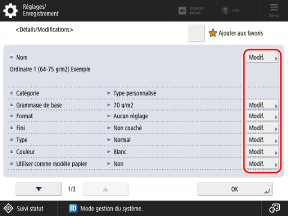
IMPORTANT
Si les informations suivantes diffèrent de celles du papier à utiliser, un bourrage papier ou un problème d’impression peut se produire.
[Grammage de base]
[Fini]
[Type]
[Couleur]
[Nom]
Vous pouvez changer le nom du type de papier personnalisé.
[Grammage de base]
Vous pouvez modifier le poids du papier.
[Format] (Séries C7100 uniquement)
Vous pouvez configurer le format du papier.
[Fini]
Vous pouvez modifier la qualité de la surface du papier (papier fin et papier recyclé).
[Type]
Vous pouvez modifier les caractéristiques du papier (comme le papier à onglets et les enveloppes).
[Couleur]
Vous pouvez modifier la couleur du papier.
[Utiliser comme modèle papier]
Réglez ce paramètre sur [Oui] lorsque vous utilisez du papier avec un logo ou une autre conception graphique.
* Le papier chargé avec ce paramètre réglé sur [Oui] ne sera pas sélectionné automatiquement dans les cas suivants :
Lorsque les paramètres sont configurés de manière à ce que le type de papier à utiliser soit sélectionné automatiquement pour l’impression
Si [Choix auto source papier] est configuré sur [Oui], et [Tenir cpte de Type papier] est configuré sur [Non], pour copier [Choix auto source papier]
* Lorsque vous chargez du papier avec ce paramètre configuré sur Oui, faites attention à l’orientation et à la face qui est vers le haut. Orientation pour le chargement du papier comportant un logo
[Verso de page recto verso]
Réglez ce paramètre sur [Oui] lorsque vous enregistrez du papier dont le verso est déjà imprimé.
[Régler la position d'image]
Vous pouvez ajuster la position d’impression lorsque les images imprimées sont décalées. Réglage de la position d’impression
[Régler correction renflement]
Vous pouvez régler la correction du renflement (décalage) pour chaque feuille de papier afin que les pages intérieures ne sortent pas lorsque le papier superposé est plié en deux.
Lorsque vous réalisez un livret avec piqûre à cheval en utilisant du papier personnalisé avec [Régler correction renflement] exécuté automatiquement, la correction est effectuée en fonction de la quantité de correction configurée pour ce paramètre.
Lorsque vous réalisez un livret avec piqûre à cheval en utilisant du papier personnalisé avec [Régler correction renflement] exécuté automatiquement, la correction est effectuée en fonction de la quantité de correction configurée pour ce paramètre.
* Pour plus de détails sur [Régler correction renflement], voir ce qui suit :
[Utiliser ventil. de séparation papier] (Séries C7100 uniquement)
Si vous ne souhaitez pas utiliser le ventilateur de séparation du papier, réglez ce paramètre sur [Non].
[Régl. Niv. ventil. sép. papier] (Séries C7100 uniquement)
Vous pouvez modifier le volume d’air du ventilateur de séparation du papier en fonction des anomalies qui surviennent. Pour plus de détails sur la méthode de réglage, contactez votre distributeur ou l’assistance technique.
[-5] à [-1] : Lorsque les images à haute densité ne sont pas imprimées de manière uniforme ou que le papier imprimé est très gondolé
[0] : Lorsque l’impression est normale
[1] à [5] : Lorsque des bourrages papier se produisent fréquemment ou lorsque la machine est utilisée dans un environnement chaud et humide
[Régl. durée fonct. vent. sépar. pap.] (Séries C7100 uniquement)
Vous pouvez régler la durée de fonctionnement du ventilateur de séparation du papier en secondes.
Appuyez sur [-] pour réduire la durée de fonctionnement du ventilateur et sur [+] pour l’augmenter.
[Régl. intervalle ventil. sépar. papier] (Séries C7100 uniquement)
Vous pouvez régler le nombre de feuilles pour l’intervalle de fonctionnement du ventilateur de séparation du papier.
[Régler vitesse réalign. papier]
Réglez la vitesse de réalignement du papier si l’image est plus rugueuse que lorsqu’elle est imprimée sur du papier normal, ou si la couleur du bord arrière du papier est différente de celle imprimée sur du papier normal. Pour plus d’informations sur la méthode de réglage, contactez votre distributeur ou l’assistance technique.
Appuyez sur [-] si l’image imprimée est rugueuse.
Appuyez sur [-] si la couleur du bord du papier est différente. Si les anomalies ne s’améliorent pas, appuyez sur [+].
[Régler la brillance]
Permet de régler la brillance de l’image imprimée lors de l’utilisation de papier ordinaire, de papier couché ou d’autres papiers.
Appuyez sur [-] pour diminuer la brillance ou sur [+] pour l’augmenter.
Ajustez la valeur progressivement pour éviter les problèmes qui peuvent survenir lorsque vous modifiez la valeur d’ajustement de manière significative.
En fonction du papier, la configuration d’une valeur [-] peut entraîner une erreur de fixation ou d’impression, et la configuration d’une valeur [+] peut entraîner un bourrage papier.
[Régl. marges bord avant/arr.]
Vous pouvez régler la longueur des marges du bord avant et du bord arrière en fonction de la direction de l’alimentation. Des erreurs d’impression telles qu’une brillance inégale, ainsi que des plis d’angle et des défauts d’alimentation, peuvent se produire lorsque les marges sont petites. Dans ce cas, augmentez la longueur des marges.
[Régl. tension transf. sec.]
Si l’image imprimée est plus claire ou déformée que lorsqu’elle est imprimée sur du papier normal, vous pouvez régler la tension de transfert secondaire (tension lorsque l’image est transférée sur le papier). Réglage des conditions de transfert de l’image imprimée
[Régl. tens. transfert sec. bord av.]
Si l’image imprimée est plus claire ou déformée uniquement dans la zone du bord avant du papier selon le sens d’alimentation que lorsqu’elle est imprimée sur du papier normal, vous pouvez régler la tension de transfert secondaire du bord avant (tension lorsque l’image est transférée sur le papier).
Lorsque vous réglez [Niveau de réglage] sur une valeur [+], l’effet sur le problème d’impression est renforcé. Si la valeur configurée est trop importante, des taches blanches peuvent apparaître dans les zones à haute densité.
Lorsque vous réglez [Plage de réglage] sur une valeur [+], la distance ajustée par rapport au bord avant du papier s’allonge (de 1 mm pour chaque « +1 »).
Ce réglage peut affecter les paramètres [Corriger application toner sur bord arrière] et [Régler la position d'image]. Réajustez ces paramètres si nécessaire.
[Corriger application toner sur bord arrière]
Si vous utilisez du papier gondolé ou ayant tendance à se gondoler pendant l’impression recto-verso, des taches blanches ou des couleurs pâles peuvent apparaître dans l’image au niveau du bord arrière du papier, selon le sens d’alimentation. Les images de faible densité peuvent également devenir plus claires ou plus intenses. Si cela se produit, effectuez une application correcte du toner sur le bord arrière.
Lorsque vous réglez [Niveau de correction] sur une valeur [+], l’effet sur le problème d’impression est renforcé. Si la valeur configurée est trop importante, des taches blanches peuvent apparaître dans les zones à haute densité.
Lorsque vous réglez [Nbre de corrections] sur une valeur [+], la distance ajustée entre le bord arrière et le bord avant du papier s’allonge (de 1 mm pour chaque « +1 »).
Si les anomalies ne se résolvent pas même après avoir corrigé l’application de toner du bord arrière, effectuez le réglage à l’aide de [Régl. tension transf. sec.] ou [Régl. tens. transfert sec. bord av.]. Un certain effet peut être attendu en diminuant la tension de transfert secondaire par rapport à la valeur actuelle, mais cela peut affecter les images.
[Mode réduct. quantité toner] (Pour les Séries C7100 et Séries C5100)
Réglez ce paramètre sur [Oui] si des erreurs d’impression telles qu’une brillance inégale se produisent, ou si des erreurs d’alimentation ou de fixation se produisent. Cela réduit la quantité de toner utilisée pour l’impression, ce qui peut résoudre le problème.
La densité, la tonalité des couleurs ou la brillance peuvent changer lorsque ce paramètre est réglé sur [Oui], en fonction du papier.
Même lorsque ce paramètre est réglé sur [Oui], les valeurs d’ajustement appliquées aux niveaux de couleur configurés pour l’équilibre des couleurs et d’autres paramètres sont conservées alors que la quantité de toner est réduite.
[Régler position du pli cavalier]
Ajustez la position du pli cavalier de manière à ce qu’il se trouve au centre du papier.
Vous pouvez soit entrer les valeurs directement, soit imprimer une page de test pour vérifier le décalage de la position de pliage sur la page de test, puis effectuer le réglage.
* Cet élément s’affiche uniquement sur les machines avec l’option installée.
Vous pouvez soit entrer les valeurs directement, soit imprimer une page de test pour vérifier le décalage de la position de pliage sur la page de test, puis effectuer le réglage.
* Cet élément s’affiche uniquement sur les machines avec l’option installée.
Pour saisir directement les valeurs

Appuyez sur [+] pour déplacer la position du pli vers la gauche et sur [-] pour déplacer la position du pli vers la droite.
Pour utiliser une page de test pour vérifier et ajuster la largeur de décalage de la position du pli

1
Appuyez sur [Début]  [Suivant].
[Suivant].
 [Suivant].
[Suivant].2
Sélectionnez la source de papier contenant le papier utilisable chargé, puis appuyez sur [Démarrer l'impression].
Imprimez une page de test.
3
Sélectionnez l’état actuel de la position de pliage et réglez la largeur de décalage.
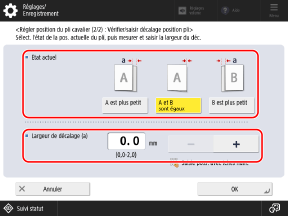
Vérifiez l’état actuel de la position du pli et de la largeur de décalage sur la page de test, puis sélectionnez l’état actuel et réglez la largeur de décalage.
4
Appuyez sur [OK].
5
Appuyez sur [Démarrer l'impression] pour imprimer à nouveau la page de test et vérifier les résultats de l’ajustement.
Pour terminer l’ajustement sans imprimer la page de test du réglage, appuyez sur [Terminé].
6
Appuyez sur [Terminé].
Si un réglage supplémentaire est nécessaire, appuyez sur [Nouveau réglage] et répétez les étapes 3 à 5.
[Rég position pli agraf. P.A.C.] et [Modifier position pli/P.A.C.]
Ajustez la position du pli cavalier ou de la piqûre à cheval pour qu’elle soit au centre du papier. Utilisez [Régler la position du pli pour agrafage P.A.C.] pour ajuster la position de pliage du papier sans changer la position de l’agrafe, ou utilisez [Modifier position pli/P.A.C.] pour ajuster à la fois la position de l’agrafe et la position de pliage du papier.
.Vous pouvez soit saisir les valeurs directement, soit imprimer une page de test pour vérifier la largeur de décalage de la position du pli et de la position du point sur la page de test, puis effectuer le réglage.
.Vous pouvez soit saisir les valeurs directement, soit imprimer une page de test pour vérifier la largeur de décalage de la position du pli et de la position du point sur la page de test, puis effectuer le réglage.
* Cet élément n'est affiché que sur les machines avec l'équipement en option installé.
Pour saisir directement les valeurs

Pour [Régler la position du pli pour agrafage P.A.C.], appuyez sur [+] pour déplacer la position du pli vers la droite du côté de l’impression, et appuyez sur [-] pour déplacer la position du pli vers la gauche du côté de l’impression.
Pour [Modifier position pli/P.A.C.], appuyez sur [+] pour déplacer la position de la piqûre à cheval vers la droite du côté de l’impression, et appuyez sur [-] pour déplacer la position de la piqûre à cheval vers la gauche du côté de l’impression.
Pour utiliser une page de test pour vérifier et ajuster la largeur de décalage de la position du pli et de la position de la piqûre à cheval

1
Appuyez sur [Début]  [Suivant].
[Suivant].
 [Suivant].
[Suivant].2
Sélectionnez la source de papier contenant le papier utilisable chargé, puis appuyez sur [Démarrer l'impression].
Imprimez une page de test.
3
Sélectionnez l’état actuel de la position de pliage et réglez la largeur de décalage.
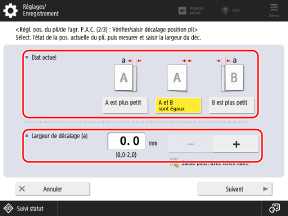
Vérifiez l’état actuel de la position du pli et de la largeur de décalage sur la page de test, puis sélectionnez l’état actuel et réglez la largeur de décalage.
4
Appuyez sur [Suivant].
5
Sélectionnez l’état actuel de la position de la piqûre à cheval et réglez la largeur du décalage.
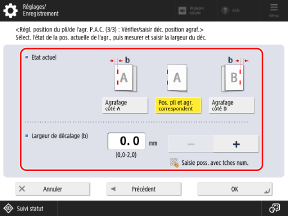
Vérifiez l’état actuel de la position de la piqûre à cheval et de la largeur de décalage sur la page de test, puis sélectionnez l’état actuel et réglez la largeur de décalage.
6
Appuyez sur [OK].
7
Appuyez sur [Démarrer l'impression] pour imprimer à nouveau la page de test et vérifier les résultats de l’ajustement.
Pour terminer l’ajustement sans imprimer la page de test du réglage, appuyez sur [Terminé].
8
Appuyez sur [Terminé].
Si des ajustements supplémentaires sont nécessaires, appuyez sur [Nouveau réglage] et répétez les étapes 3 à 7.
[Régler la vitesse de fixation] (Pour les Séries C7100 et Séries C5100)
Si vous utilisez du papier épais, réglez la vitesse de fixation si des stries (lignes) apparaissent ou si l’image est floue sur le bord arrière du papier en fonction du sens d’alimentation. Pour plus de détails sur la méthode de réglage, contactez votre distributeur ou l’assistance technique.
* Si les conditions ne s’améliorent pas même après avoir appuyé sur [+], appuyez sur [-].
[Régler auto. align. bord G/D] (Séries C7100 uniquement)
Vous pouvez effectuer un réglage pour éviter que l’image imprimée ne soit décalée perpendiculairement (latéralement) par rapport au sens d’alimentation. Vous pouvez régler ce paramètre sur [Non] pour améliorer les résultats lorsque l’alignement du bord gauche est décalé ou que la position de l’image varie considérablement sur du papier imprimé, du papier à bordure ou du papier couleur. Pour plus de détails sur la méthode de réglage, contactez votre distributeur ou l’assistance technique.